Google kort: Hvernig á að finna hnit fyrir staðsetningu

Sjáðu hvernig þú getur fundið hnitin fyrir hvaða stað sem er í heiminum í Google kortum fyrir Android, Windows og iPadOS.
„Ég fæ yfir 300 „Gleðilegt nýtt ár“ skilaboð 1. janúar ár hvert í gegnum WhatsApp, Skype, Facebook og Instagram. Trúðu það eða ekki, að minnsta kosti helmingur þeirra eru endurtekningar, svipaðar eða nákvæmar afrit. Það tekur mig heila viku að átta mig á þeim og fjarlægja þessar afrit myndir, myndbönd og hljóðskrár handvirkt. En ég get ekki bannað neinum að senda kveðju við hvaða tækifæri sem er. Hvað geri ég? - Vandræðalegur og svekktur."
Eftir að hafa lesið hina ósviknu vei sem lýst er hér að ofan, fannst mér þetta vera eitthvað sem hafði líka verið að trufla mig í langan tíma. Þar sem allt verður stafrænt og aðgengilegt í snjallsímanum okkar kemur upp nýtt vandamál með afrit af skrám. Áður fyrr var sjaldgæft að eiga tvær svipaðar bækur, hafa tvo hljóð-/myndtitla með sama titli eða geymt mörg eintök af sömu myndinni. Hins vegar hafa tvíteknar skrár orðið óþægindi við stafræna væðingu þar sem þær taka upp óþarfa geymslupláss á Android . Þess vegna þurfum við hugbúnað sem getur sjálfvirkt skannað og eytt afritum skrám á Android.
Eftir að hafa skoðað haf af forritum, öðru nafni Google Play Store, rakst ég á nokkur forrit sem bjóða upp á að eyða afritum skráa á Android . Eftir að hafa lesið eiginleika og umsagnir um mörg forrit rakst ég á frábært forrit sem bauð upp á að fínstilla Android snjallsímann með því að framkvæma mörg verkefni, þar á meðal að eyða afritum skráa á Android . Þetta virtist vera fjölnotaforrit sem gæti hreinsað Android símann minn og gert hann hraðari.
Sæktu núna: snjallsímahreinsir: - Heildarlausn fyrir Android.
Skref um hvernig hægt er að eyða afritum skrám úr Android án handvirkrar leitar
Snjallsímahreinsirinn hefur auðvelt í notkun og krefst ekki formlegrar þjálfunar. Til að eyða tvíteknum skrám á Android skaltu nota eftirfarandi skref:
Skref 1 : Sæktu og settu upp snjallsímahreinsara á Android snjallsímanum þínum.
Skref 2 : Pikkaðu á flýtileiðina til að ræsa forritið og pikkaðu síðan á Afrit í miðju skjásins.
Skref 3 : Skönnunarferlið mun hefjast, auðkenningu og allar afrit skrár í tækinu og skrá þær í hópa.
Athugið : Hver hópur mun innihalda öll tiltæk afrit af sömu skrá í einum hópi og sjálfkrafa merkja öll nema eitt til að eyða.
Skref 4: Afritaskrárnar eru flokkaðar eftir tónlist, myndböndum, myndum og skjölum. Þú getur skrunað niður í flokki eða valið Allt til að skoða þær í einu.
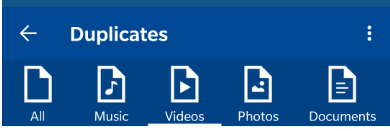
Skref 5 : Smelltu á Eyða núna hnappinn neðst til að byrja að fjarlægja tvíteknar skrár á Android.
[/ath.]
Athugið : Eyða núna hnappurinn sýnir einnig fjölda skráa í flokki og magn pláss í MB sem þú myndir spara.
[/ath.]
Til hamingju! Android síminn þinn er nú laus við afrit af skrám og það líka með nokkrum snertingum. Ef þú reyndir að reyna þetta handvirkt myndi það taka tíma og fyrirhöfn og líkurnar eru á að þú myndir aldrei klára það.
Hvaða aðra eiginleika býður snjallsímahreinsir upp á aðra en að fjarlægja tvíteknar skrár fyrir Android?
Eins og ég hafði tilgreint áðan að snjallsímahreinsari væri fjölnota tól og getur fínstillt Android tæki og haldið þeim viðhaldi sem nýju tæki; hér eru nokkrir af öðrum eiginleikum sem eru í boði í þessu forriti:
Vörn gegn spilliforritum. snjallsímahreinsirinn sinnir því stórkostlega verkefni að halda snjallsímanum þínum lausum við skaðlegan hugbúnað eins og Scareware, Adware, Spyware, Malware, Veira, Orma og Tróverji.
Öruggur og einkavafri. Einkavafri geymir engin notendagögn og tryggir örugga vafra fyrir notendur. Þetta mun vernda gegn persónuþjófnaði.
Ítarlegur skráarkönnuður. Tvítekningarleitaraðgerðin nær til File Explorer þar sem þú getur nú skoðað allar skrárnar þínar flokkaðar í mismunandi hópa eins og hljóð, myndband, myndir og skjöl. Þetta gerir þér kleift að athuga allar skrár undir einum flokki og eyða þeim ef það er óþarfi eða ekki mikilvægt og sparar þannig pláss í símanum þínum.
Minni fínstilling . Einfaldur smellur á Boost hnappinn mun hreinsa vinnsluminni af tímabundnum skrám og auka afköst með því að auka aðgerðarhraða.
Ruslhreinsir. Nú þegar við höfum fjarlægt tvíteknar skrár og aðrar ómikilvægar skrár í gegnum Advanced File Remover, þá er kominn tími til að eyða þeim skrám sem þú vissir ekki um. Sérhvert tæki inniheldur tímabundnar skrár og ruslskrár til að virka, og mörgum þessara skráa er ekki eytt og eyðir geymsluplássi .
Lokaorðið um hvernig hægt er að eyða afritum skrám úr Android án handvirkrar leitar?
Afrit skrár er vandamál sem truflar okkur, en flestir eru ekki vissir um hvað á að gera og lifa bara með það. Aðrir eyða tíma og fyrirhöfn á hverjum degi, skoða allar skrár og eyða afritum handvirkt. En ekki lengur þar sem lausnin til að fjarlægja tvíteknar skrár frá Android með auðveldum hætti er loksins komin með snjallsímahreinsi. Þetta forrit fínstillir líka símann þinn og eykur afköst hans, sem gerir hann að nauðsynlegu tæki fyrir alla.
Fylgstu með okkur á samfélagsmiðlum – Facebook , Twitter , LinkedIn og YouTube . Fyrir allar fyrirspurnir eða ábendingar, vinsamlegast láttu okkur vita í athugasemdahlutanum hér að neðan. Við viljum gjarnan snúa aftur til þín með lausn. Við birtum reglulega ábendingar og brellur ásamt svörum við algengum vandamálum sem tengjast tækni.
Sjáðu hvernig þú getur fundið hnitin fyrir hvaða stað sem er í heiminum í Google kortum fyrir Android, Windows og iPadOS.
Hvernig á að hætta að sjá staðsetningarskilaboðin í Chrome á Android, Windows 10 eða iPad.
Sjáðu hvaða skref á að fylgja til að fá aðgang að og eyða Google kortaefninu þínu. Svona á að eyða gömlum kortum.
Samsung Galaxy S24 heldur áfram arfleifð Samsung í nýsköpun og býður notendum upp á óaðfinnanlegt viðmót með auknum eiginleikum. Meðal margra þess
Samsung Galaxy S24 serían af snjallsímum, með flottri hönnun og öflugum eiginleikum, er vinsæll kostur fyrir notendur sem vilja Android í toppstandi
Hér eru nokkur forrit sem þú getur prófað til að hjálpa þér að ljúka áramótaheitinu þínu með hjálp Android tækisins.
Komdu í veg fyrir að Google visti allar framtíðarupptökur með því að fylgja nokkrum einföldum skrefum. Ef þú heldur að Google hafi þegar vistað eitthvað, sjáðu hvernig þú getur eytt hljóðunum þínum.
Galaxy S24, nýjasti flaggskipssnjallsíminn frá Samsung, hefur enn og aftur hækkað grettistaki fyrir farsímatækni. Með nýjustu eiginleikum sínum, töfrandi
Uppgötvaðu hvað símskeyti eru og hvernig þau eru frábrugðin hópum.
Ítarleg leiðarvísir með skjámyndum um hvernig á að stilla sjálfgefna heimasíðu í Google Chrome skjáborði eða farsímaútgáfum.








